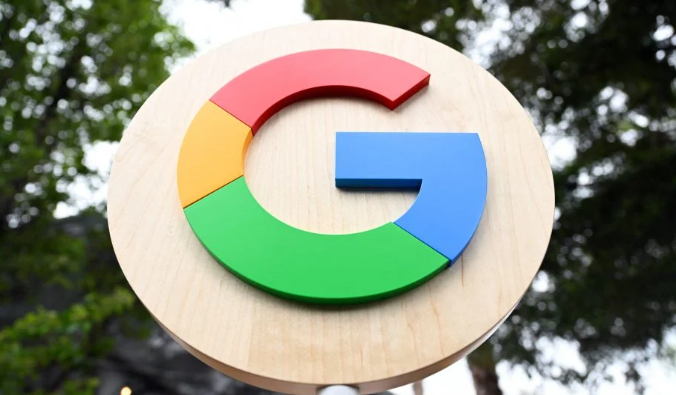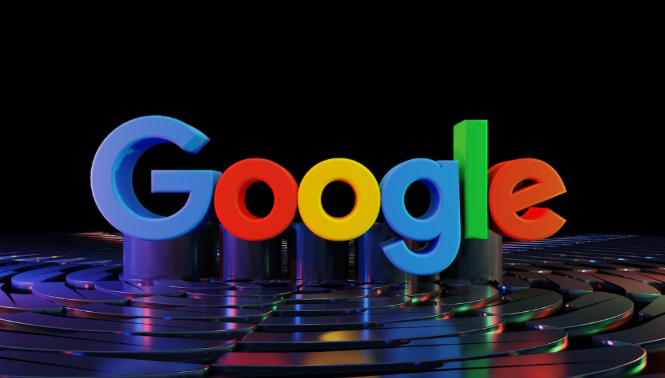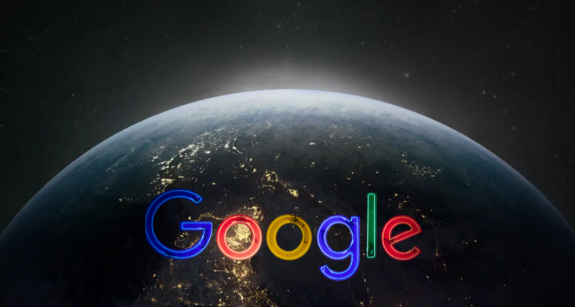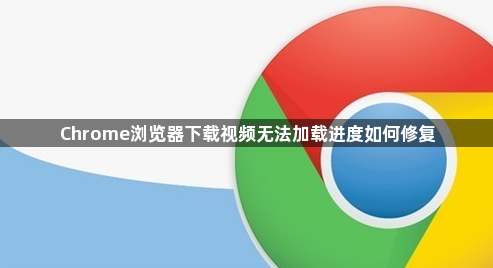
1. 检查网络连接:确保设备已正确连接到网络,可尝试打开其他网站或使用其他设备进行测试,以确认网络连接是否正常。如果使用的是无线网络,可尝试重启路由器和调制解调器,通过断开电源,等待几秒钟后再重新插入电源来实现。重新启动这些设备后,再次尝试访问网页,看是否恢复正常。
2. 更新Chrome浏览器:谷歌浏览器的新版本通常会修复一些已知的问题和漏洞,升级浏览器版本可能会解决视频加载失败的问题。您可以通过以下步骤升级谷歌浏览器:打开浏览器设置,在设置页面中滚动到底部,找到“关于Chrome”选项并点击。浏览器会自动检查更新,如果有新版本可用,会提示您进行下载和安装。按照提示完成更新后,重新启动浏览器,再次尝试下载视频。
3. 清除浏览器缓存:浏览器缓存过多或缓存文件损坏,可能会导致视频无法正常播放。您可以按照以下步骤清除Chrome浏览器的缓存:打开Chrome浏览器,点击右上角的三个点,选择“更多工具”,然后点击“清除浏览数据”。在弹出的窗口中,选择要清除的数据类型(如缓存图像和文件),以及清除数据的时间范围(可以选择全部时段),然后点击“清除数据”按钮。清除缓存后,关闭并重新打开浏览器,再次尝试下载视频。
4. 禁用代理服务器:错误的代理服务器设置可能会导致Chrome无法加载网页。请按照以下步骤检查并禁用代理服务器:打开Chrome浏览器,点击右上角的三个垂直点菜单,选择“设置”,然后滚动到页面底部,点击“高级”。在“系统”部分,点击“打开代理设置”,检查代理服务器的相关设置,如果您不需要使用代理服务器,可以将其禁用。
5. 检查视频格式兼容性:Chrome浏览器可能不支持某些特定格式的视频文件。如果您下载的视频格式不被Chrome支持,可能会出现无法加载进度的情况。您可以尝试使用视频转换工具将视频转换为Chrome支持的常见格式,如MP4、WebM等。
综上所述,通过上述步骤和方法,您可以了解Chrome浏览器下载视频无法加载进度的修复方法。如果问题仍然存在,建议联系技术支持或访问官方论坛获取进一步的帮助和指导。